今回はロサンゼルス空港から近いカルフォルニアにあるディズニーのチケット購入方法を紹介していきます。
アメリカに行ったらディズニー行きたいと思っている方も多いかと思うのでディズニーのチケット購入方法と紐付けなども必要なので紹介していきます。
購入できるところは様々あるのでお好きなところで購入して、パークの予約をして紐付けをしたら完了です。
カルフォルニアディズニー紹介
アメリカのロサンゼルス空港が最寄りの空港になるのがカルフォルニアディズニーランドです。
カルフォルニアディズニーはアナハイムという地域にあるため、ロサンゼルス市内からだと車で約1時間ほどかかります。
カルフォルニアのディズニーだけ行くのであればアナハイムの宿泊をお勧めしますが、ロサンゼルス市内観光メインで1日だけディズニーとかであればロサンゼルス市内に宿泊して1日だけディズニーのアナハイムに行くというのもありかと思います。
カルフォルニアのディズニーにはパークが2つあります。
- ディズニーランドパーク
- カルフォルニアアドベンチャーパーク
チケットによっては2つのパークを1日で楽しめるものもあります。
1日1パークのみのチケットもあるので予約をする時にはどちらのチケットで予約するのか決めて予約をしてください。
ディズニーランドパークは東京のディズニーランドに似ている感じのパークです。
カルフォルニアアドベンチャーパークはカルフォルニアらしさがあるパークとなっています
チケット紹介
アメリカのディズニーのチケットには種類があります。
また、予約する時は日にちによって金額が違います。
1デーチケットは、1日1パークのみ入れるチケットです。
2デーチケットや3デーチケットなどもあります。
パークホッパーチケットは1日2パーク以上訪れることができるチケットです。
2つ目のパークは午前11時以降に移動が可能です。最初に訪れるパークについては、事前予約が必要となります。
2つ目のパークへの入場予約は必要がありませんが、混雑状況によっては移動できない場合もあります。
チケット購入の流れ
いよいよチケットの購入の流れについて紹介していきます。
パーク空き状況の確認
チケット購入前にパークの予約状況を確認し、行きたい日のパークの状況を見ることで混雑していてチケットを購入したけどパークに入れないということを避けることができます。
余程のことがない限り混雑しすぎて入れないことはないと思いますが、チケット購入前には必ず予約状況を見てみてください。
公式サイトから見ることができます。
公式サイトのカレンダーからそれぞれのパークの空き状況を確認する必要があります。
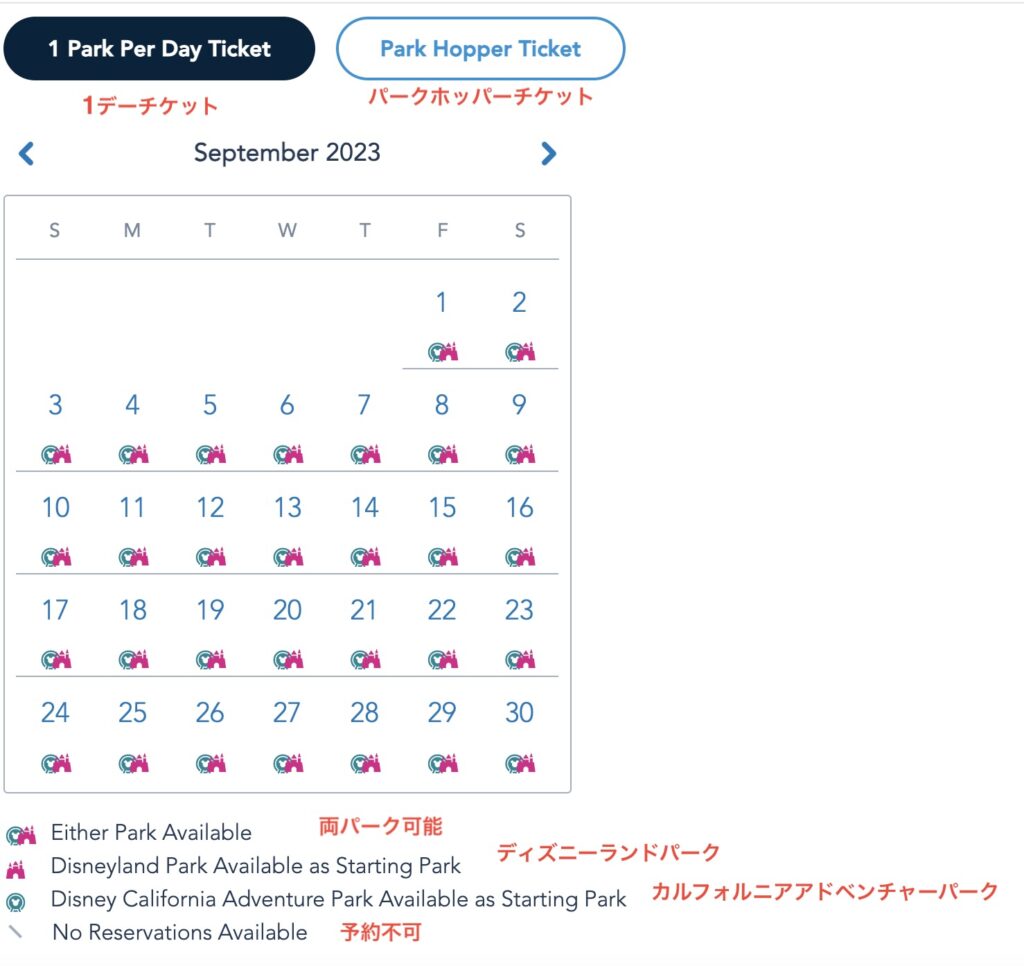
公式サイトを見てこのカレンダーを見て、予約不可になっていたらその日は予約ができませんのでご注意ください。
チケット購入方法
公式サイトからチケットを購入することも可能ですが、英語になってしまうのでおすすめは日本語で購入可能なオプショナルツアーなどやっている催行会社で購入する方法です。
また、日本のオプショナルツアー会社で購入した方が金額が安く購入できました。
私はKlookで購入しました。
割引などもあり、公式サイトより安く購入しています。
また、ジーニープラスというオプションも追加代金でつけることもできるので利用しました。
ジーニープラスとは
・対象アトラクションの予約が可能(最新のアトラクションなどは対象外)
・フォトサービス
などプラスの金額は必要となりますが、その分サービスが付いているのでディズニーをしっかりと楽しみたいと思う方は付けてもいいかなと思います。
HISのような旅行会社でもチケット購入可能なのですが、ジーニープラスは選択できず、購入したい場合は当日パークでアプリから追加購入となるようなので、事前購入希望であればジーニープラス対応している催行会社を選択するのがいいかと思います。
また旅行会社から購入すると手数料なども含まれているので、安心感はあるのですが、金額は高くなってきます。
購入が完了して、予約完了すると予約確認書が送られてきます。その予約確認書に記載のある番号を使ってパークの予約をします。
紐づけ方法
パーク予約の前に紐付けの方法を紹介します。
チケット購入後に紐付け方法について紹介します。(公式サイト以外で購入した場合)
チケット購入後チケットナンバーか記載された予約確認書がありますのでご確認ください。
まずはディズニー公式サイトで会員登録が必要です。
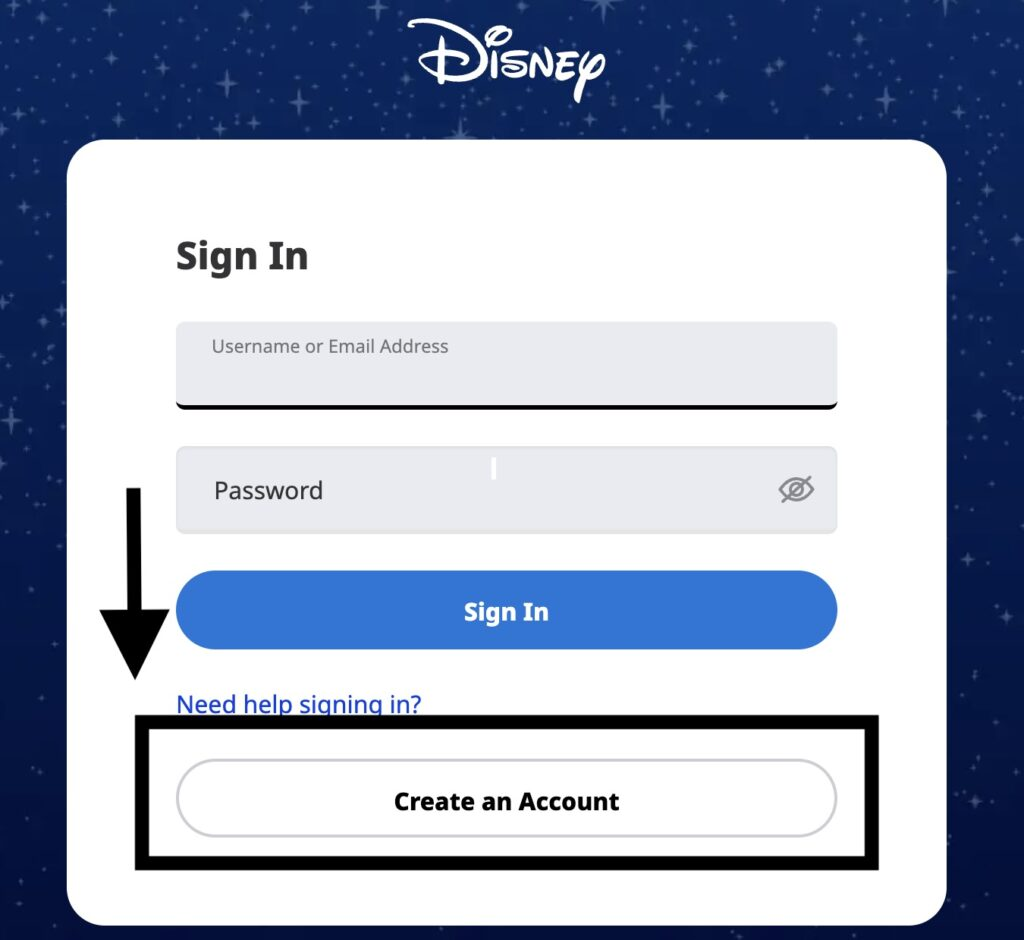
Create an Account から新規アカウントを作成します。東京ディズニーのアカウントを持っている方も登録が必要となり、東京ディズニーのアカウント作成時に利用したアドレスは利用できませんので別のメールアドレスで登録が必要です。
下記アカウント情報の登録が必要となります。
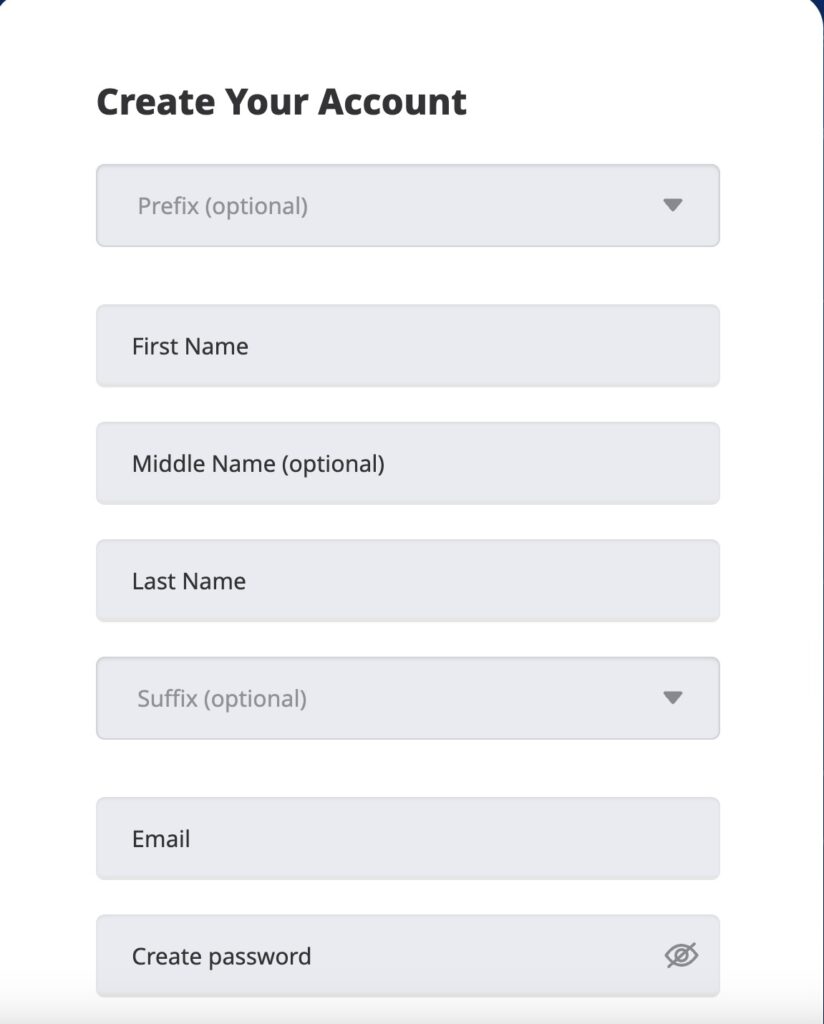
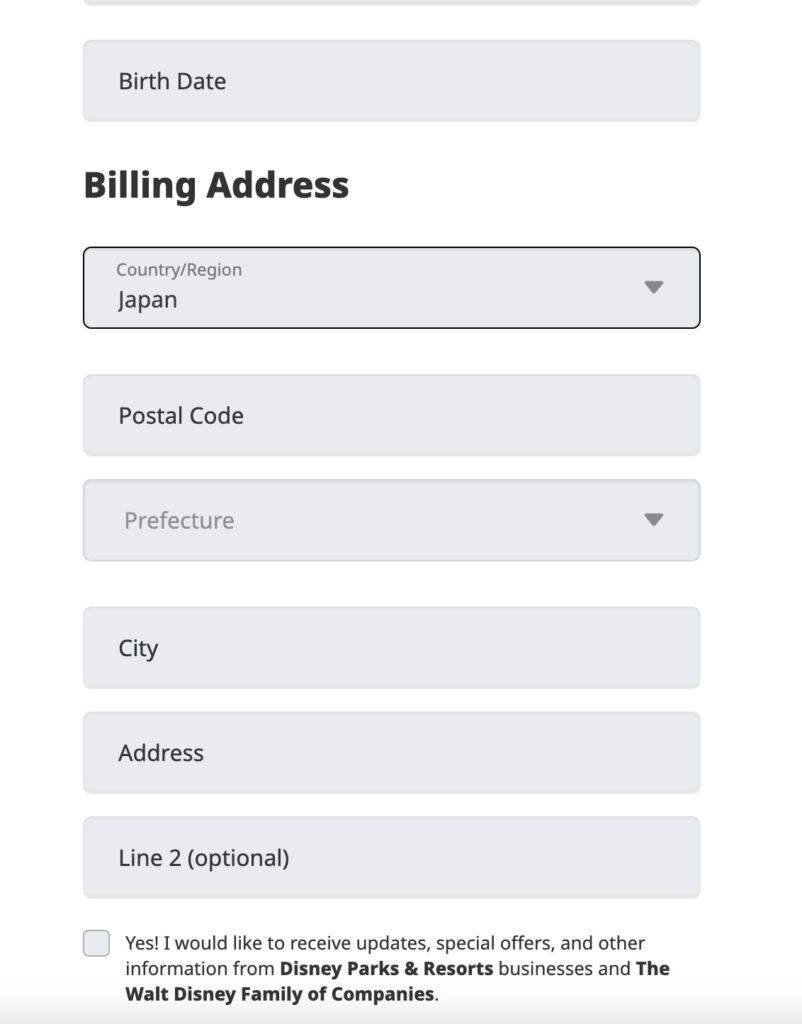
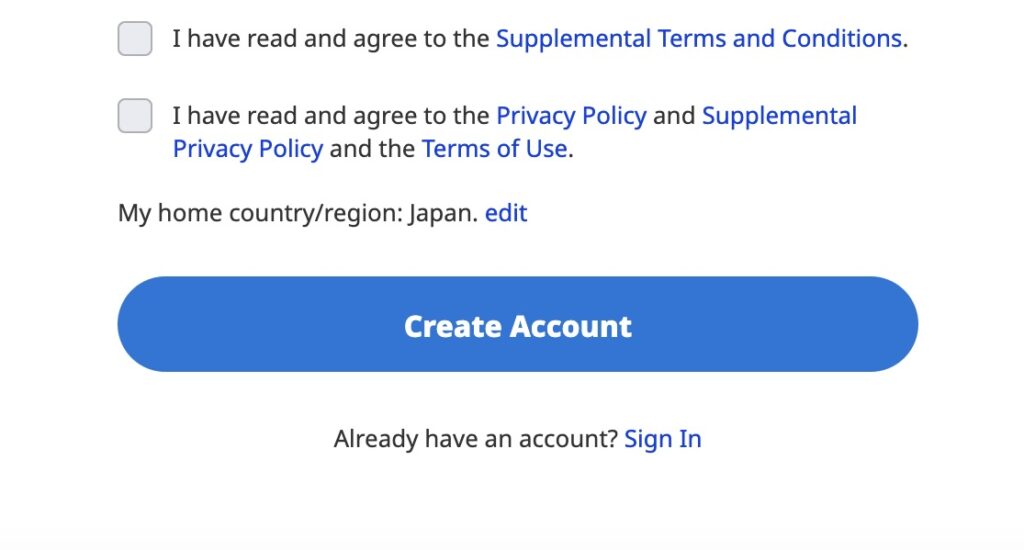
First Name 名前 ローマ字入力
Last Name 姓 ローマ字入力
Email Address メールアドレス(東京ディズニーと別アドレス)
Password パスワード 半角英数字6文字以上で記号は利用不可です。
Birth Date 生年月日 月/日/年 の順で入力
Billing Addressは請求先住所となり、こちらも入力が必要です。
Country/Region 国名 JAPANを選択
Postal Code 郵便番号 ハイフンは不要
Prefecuter 都道府県 住んでいる都道府県を選択
City 市町村区 ローマ字入力
Address 住所 市町村区より後の住所を英語で入力必要
Line2 住所 マンション名などあれば
最後は利用規約と個人情報に同意なのでチェックをつけて完了です。
①ディズニーからのお知らせなどダイレクトメール希望の場合はチェックを入れて、希望しない場合はチェック不要です。
②利用規約に同意する場合はチェックを入れます。
③個人情報に同意する場合はチェックを入れます。
入力完了したら、Create Account をクリックして登録完了です。
登録したメールアドレスにメールが届きますが、認証など不要です。
パーク予約方法
ディズニーのログインページから入ります。
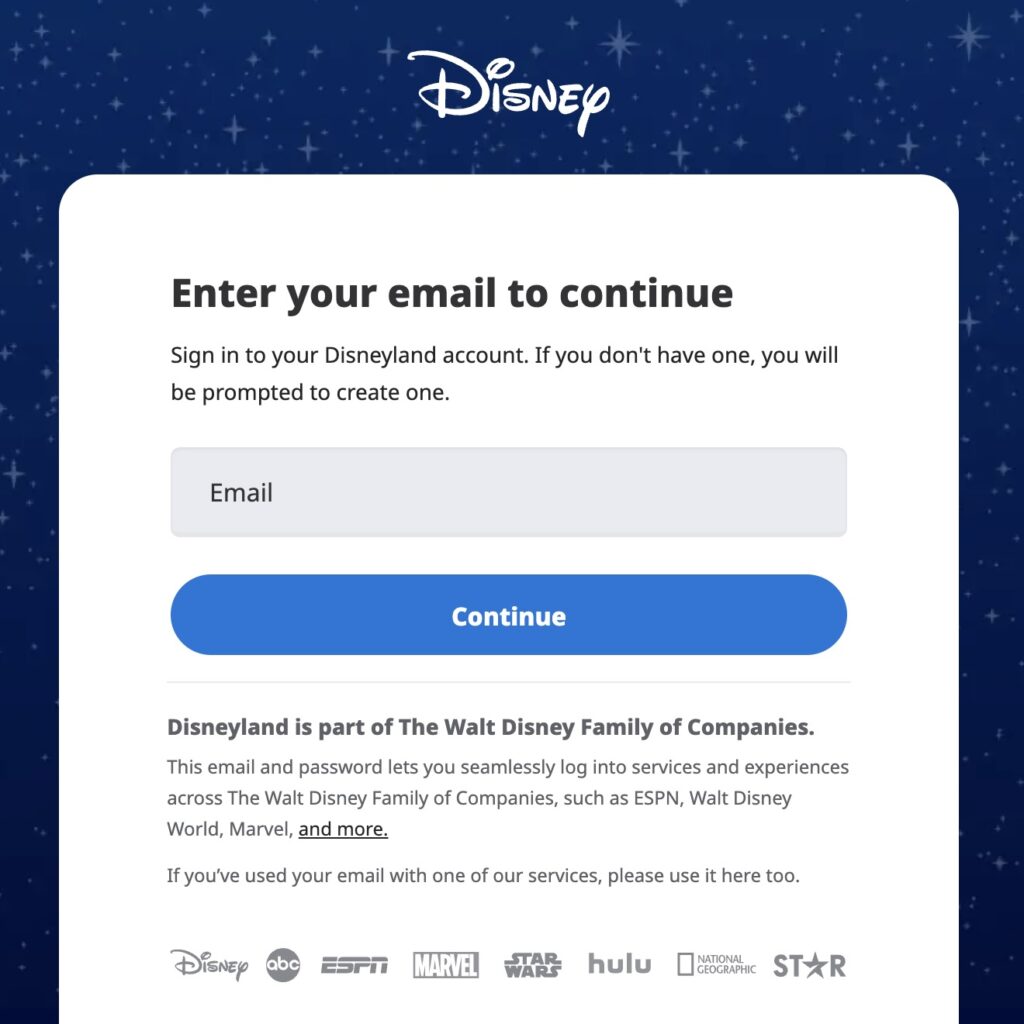
アカウント作成時に登録したメールアドレスを入力すると次にパスワードを入力するとログインができ購入したチケットの予約番号を入力し紐付けができます。
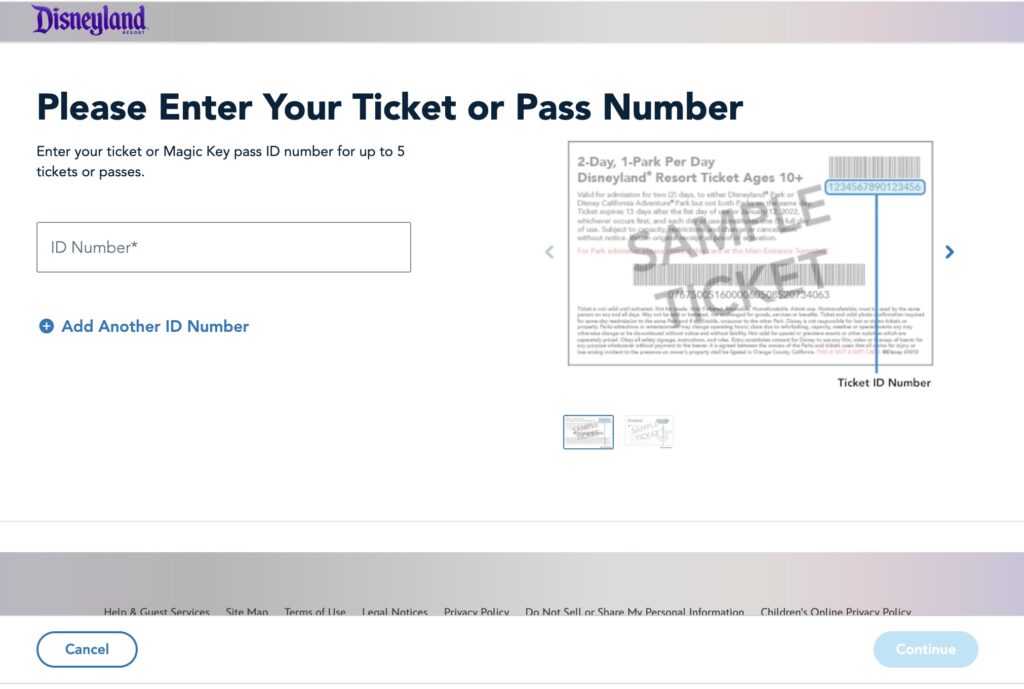
チケットIDナンバーを入力します。(サンプルチケットを確認するとどこに記載があるかもわかりやすいかと思います)2枚以上ある時は『Add Another ID Nunmber』から追加します。
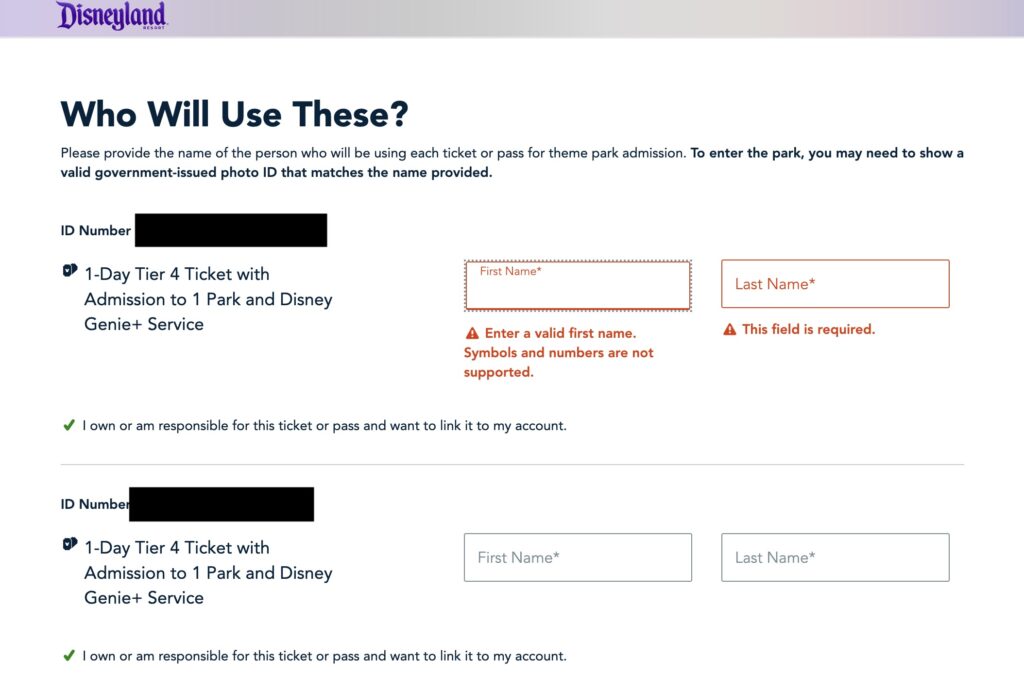
名前を入力します。パスポート通りの名前で入力します。
Frist Name:名前
Last name:名字
をパスポートのローマ字で入力します。
2名以上で入力した場合はそれぞれの方の名前の入力をしていきます。
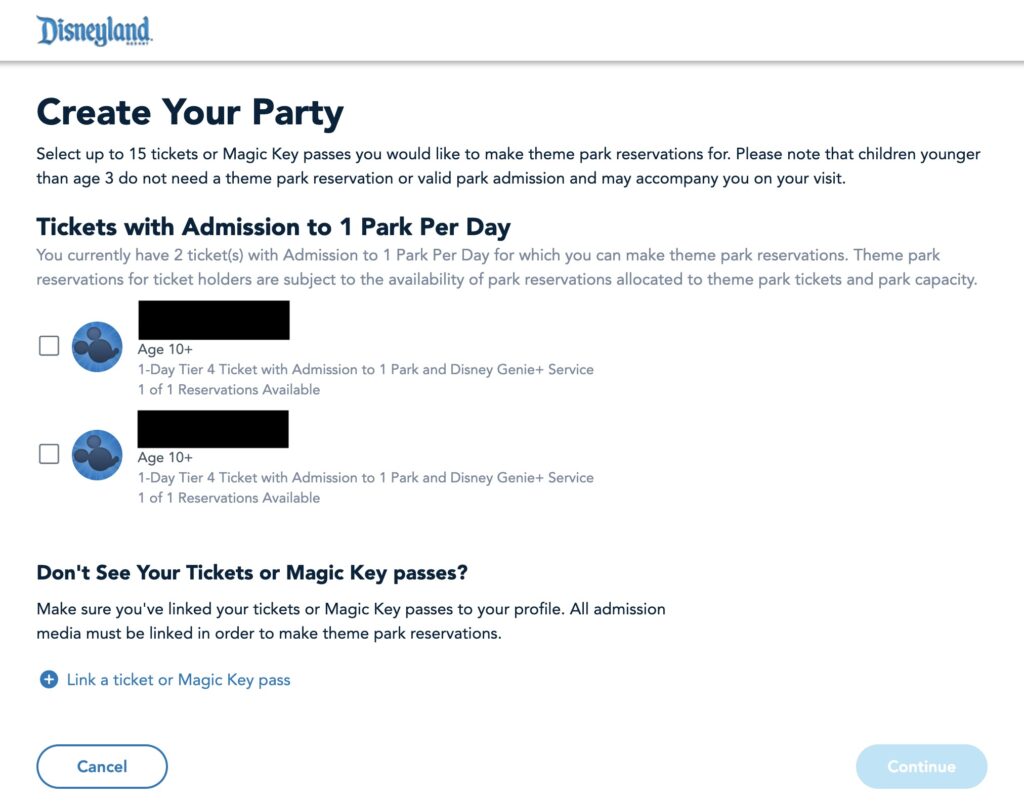
自分の名前を再度確認して予約する人にチェックを入れます。(ミッキーの横にある四角の中にチェックを入れて選択します)

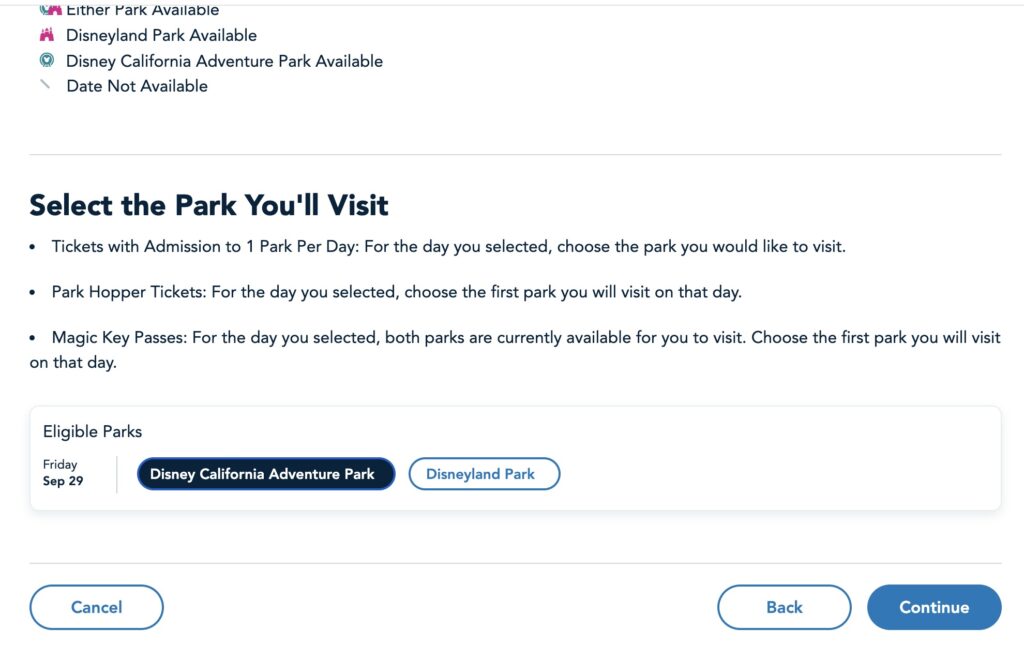
予約前に見たパークの空き状況の確認ができるので最終確認して行きたいパークをSelect the Park You’ll Visit から選択します。選んだら次へ進みます。
次の画面では日にちや名前・行きたいパークに間違えないか確認をして同意欄に同意のチェックを入れたら予約完了です。
予約完了の画面が出たら予約完了で、その後登録したメールアドレス宛に予約完了のメールが届きます。
パーク入園の際は購入した時のチケットを提示すれば紐づけられているので入園可能です。
英語ばかりなので難しそうですが思ったより簡単な入力のみなので心配不要です。
公式サイトから購入した場合は購入したところからそのままパーク予約も可能です。
まとめ
カルフォルニアディズニーのチケット購入方法を紹介しました。
公式サイトから全て購入しているわけではないのですが、紐付け方法など意外と知らないと困るポイントではないかと思います。
初めてやるとわからないことが多くて心配になってしまうので、同じ不安な気持ちがある方が少しでも楽しくディズニーに行くことができたら嬉しいです。



